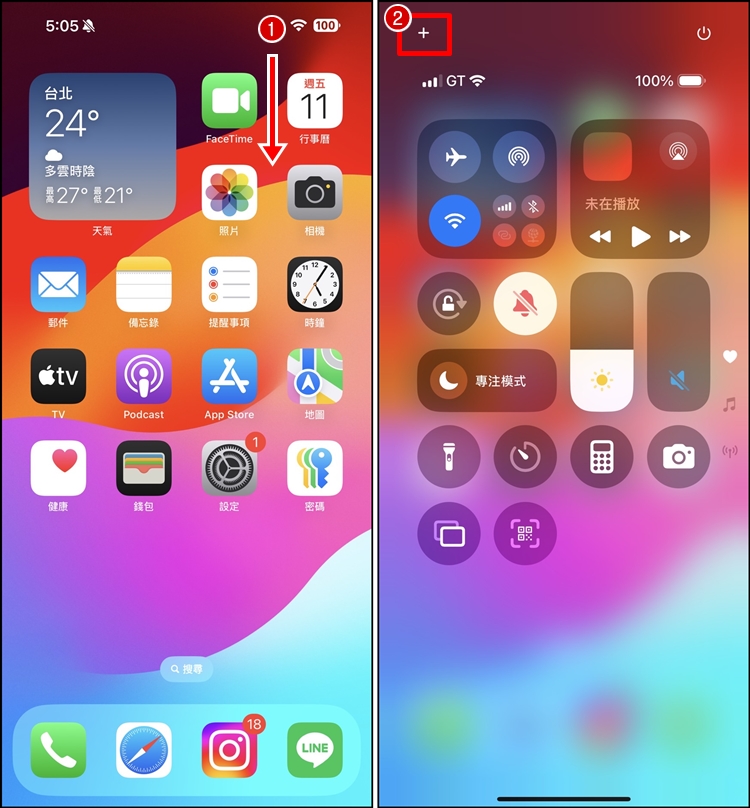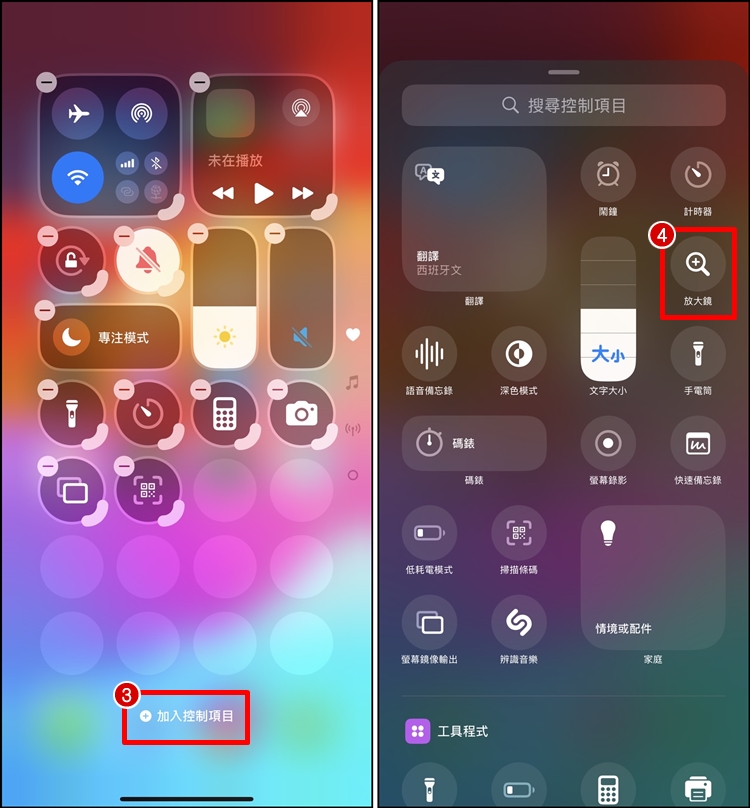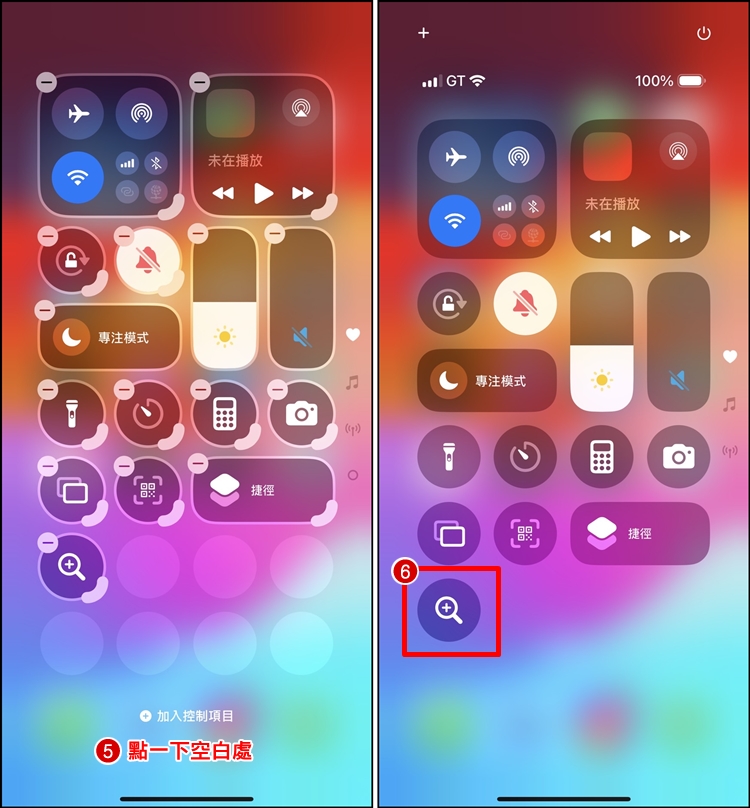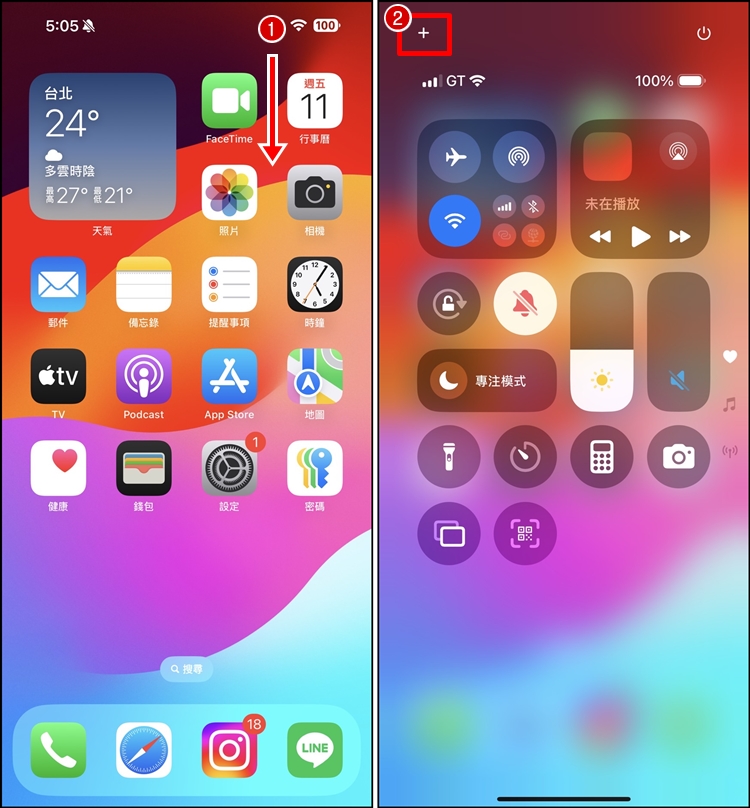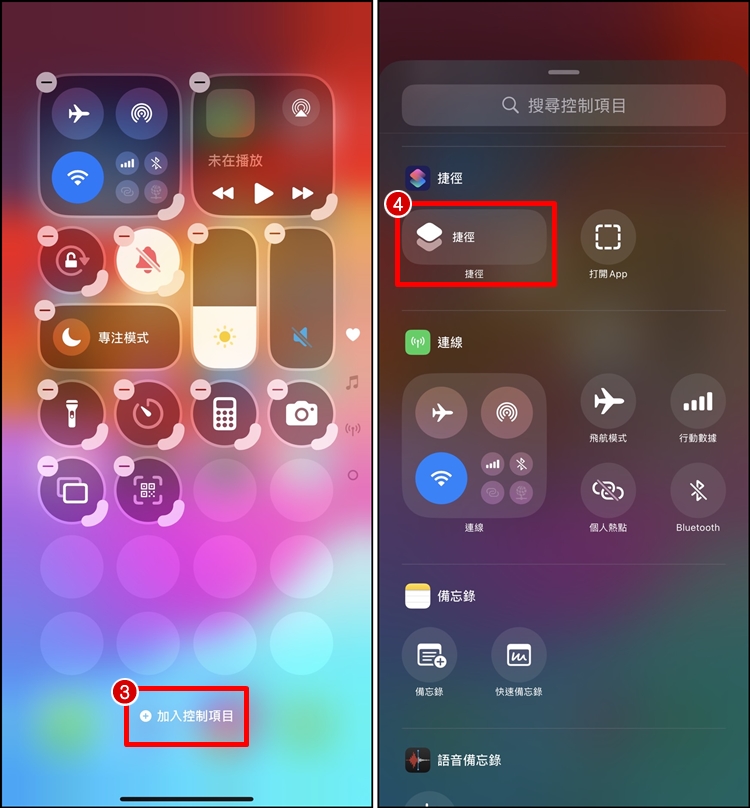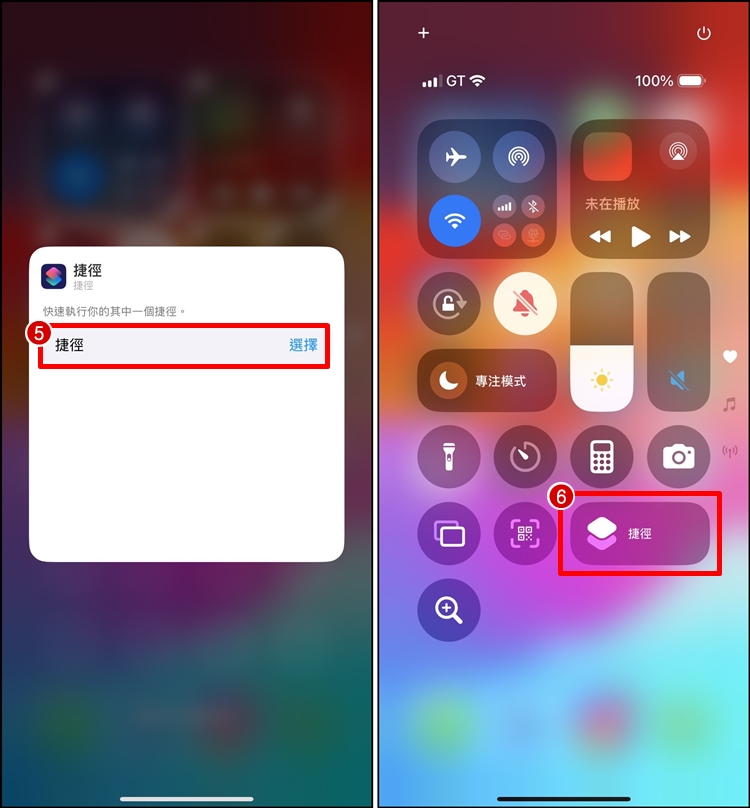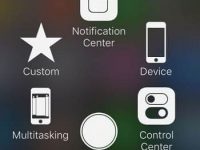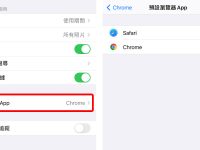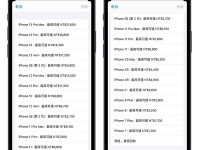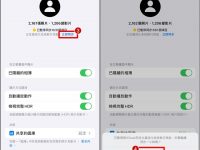大家有发现iOS 18 版本的控制中心功能排列有变动吗? 现在可以自己自订你要的功能到控制中心内,锐达哥建议大家可以把常用的功能新增到「控制中心」,方便你快速开启使用,下面锐达哥就来教大家如何新增功能、捷径到控制中心上!

iPhone自订控制中心功能以前iPhone 控制中心功能无法自己随心所欲排列,原本的功能都是系统内置的,现在iOS 18版本后取消限制,大家可以自行把你常用的功能,新增到控制中心,方便你开启功能。
如何将放大镜加入iPhone控制中心?
▼【➀从桌面的右上角,由上往下拉】→【➁开启控制中心后,点击左上角的[+]】
▼【➂点选[+加入控制项目]】→【➃选择[放大镜]】
▼【➄点一下空白处】→【➅放大镜功能就新增好啰! 】
如何将捷径加入iPhone控制中心?
▼【➀从桌面的右上角,由上往下拉】→【➁开启控制中心后,点击左上角的[+]】
▼【➂点选[+加入控制项目]】→【 ➃选择[捷径]】
▼【➄选择你要加入的捷径后】→【➅回到画面点一下桌面,完成新增捷径功能】
小编结语
部份 iPhone 用户更新后,不习惯 iOS 18 的控制中心样式,这时候你就可以自行变更控制中心的功能、顺序,尽量把你想要的功能加入控制中心,让你可以快速开启功能。